I dag, hvor kommunikation bliver mere og mere bekvem, kan folk nemt og hurtigt nå hinanden gennem onlinebeskeder. Flere og flere organisationer er også vant til at distribuere notifikationer til deres abonnenter via beskeder. Er din postkasse i denne sammenhæng fyldt med alle slags beskeder hver dag? Der er bundet til at være spam eller beskeder, der ikke længere er nødvendige, hvilket fører til muligheden for, at du ved et uheld kan slette en vigtig besked, når du rydder indholdet ud. På dette tidspunkt kan du føle dig forvirret og panisk og skynde dig at genoprette dem.
For at løse dette problem vil vi introducere dig til, hvordan gendanne slettede iOS-beskeder med eller uden backup hhv. Detaljerede trin-for-trin instruktioner vil ledsage hver metode, så du behøver ikke bekymre dig om ikke at vide, hvordan du gør det!

Den hurtigste måde at hente utilsigtet slettede beskeder på iOS-enheder er at finde dem gennem Seneste slettede og gendanne dem direkte. Det er vigtigt at bemærke, at det kun vil tilbyde funktionen Nyligt slettet, hvis din enhed kører iOS 8 eller nyere versioner. Generelt kan slettede beskeder opbevares i mappen Nyligt slettede i 30 dage. Inden for 30 dage kan du gendanne dem når som helst. Denne metode kræver ingen kompliceret betjening og kan realiseres direkte i Messages-appen. Her vil vi introducere trinene til at få slettede beskeder tilbage på iPad. Dette anvendes på samme måde på alle andre iOS-enheder.
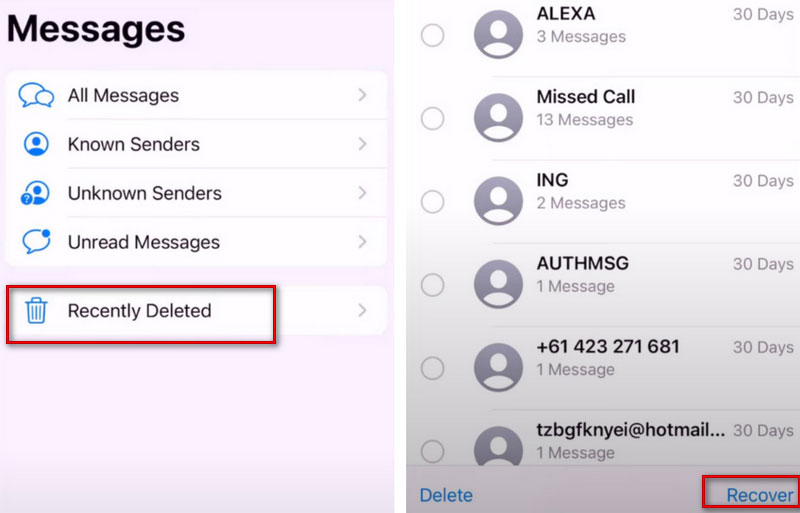
Denne tilgang hjælper dig med at få vist de slettede meddelelser, før du gendanner dem. Det skal dog bemærkes, at hvis du har oprettet permanente sletninger, vil denne metode ikke hjælpe dig med at gendanne dem, og du skal muligvis ty til mere avancerede metoder eller værktøjer.
Ud over at fungere direkte på din iOS-enhed, anbefaler vi, at du bruger et af de bedste datagendannelsesværktøjer, Aiseesoft iPhone Datagendannelse. Det kan hjælpe dig i flere scenarier end de almindelige metoder. Bortset fra normale enheder, sikrer det også, at du kan gendanne slettede beskeder fra iPad/iPod/iPhone med forskellige problemer, herunder utilsigtet sletning, vandskade, ødelagte dele, mistet eller stjålet iPhone, systemproblemer, en enhed, der sidder fast osv. Den tilbyder 3 reparationer tilstande, der hjælper dig med at hente mistede filer, der er gemt i iOS-enheder, iTunes og iCloud-sikkerhedskopier. iPhone Data Recovery anvender avanceret Intel-acceleration og hardwarekonfiguration, så udover at garantere en høj reparationssuccesrate, opnår den også en højere effektivitet end andre reparationsværktøjer på markedet.
100 % sikker. Ingen annoncer.
100 % sikker. Ingen annoncer.
Her vil vi tage iPad som eksempel, og disse er de detaljerede trin til at hjælpe dig med at anvende Aiseesoft iPhone Data Recovery.

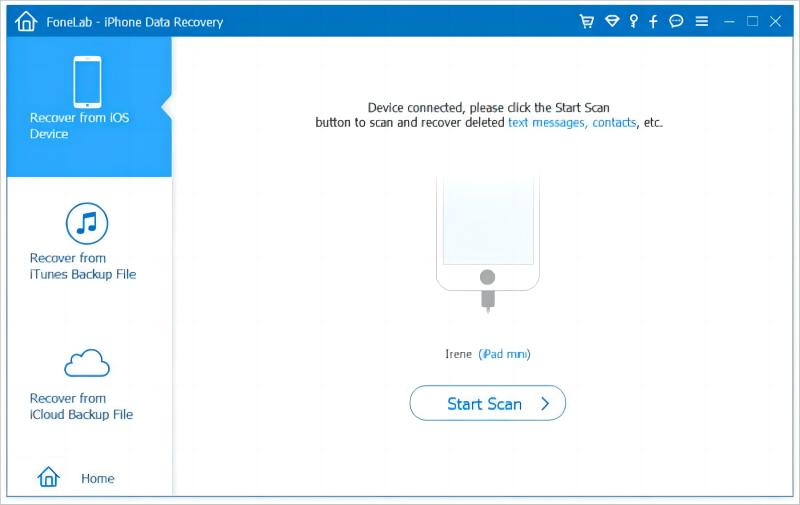
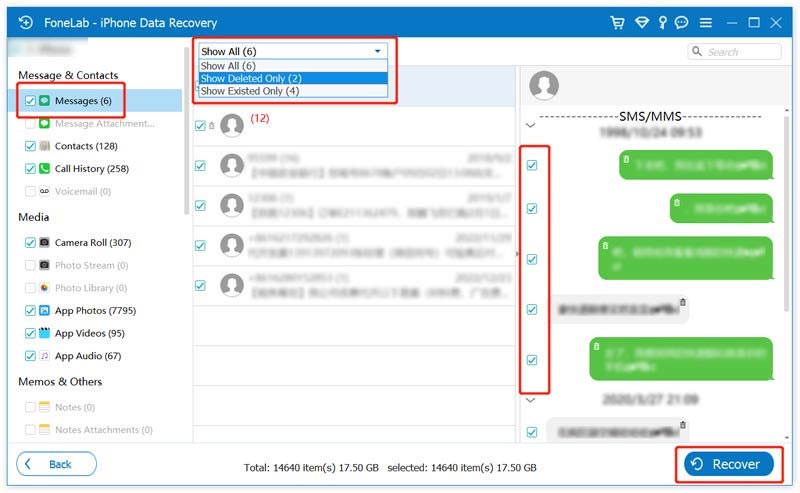
Denne metode kan hjælpe dig med at hente slettede tekstbeskeder uden backup. Hvis du har sikkerhedskopieret dine data, se venligst følgende to måder.
Hvis du opdager, at du har iCloud-sikkerhedskopier med Beskeder slået til og ikke har slettet meddelelserne i iCloud, så kan du hente de slettede meddelelser direkte gennem iCloud. Men du skal slette din iPad først og derefter gendanne sikkerhedskopien fra iCloud.
Her er trinene til at hjælpe dig med at få slettede beskeder tilbage fra iCloud.
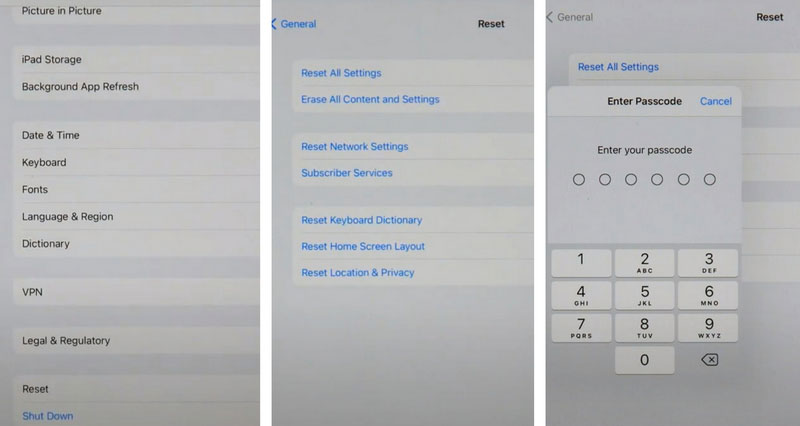
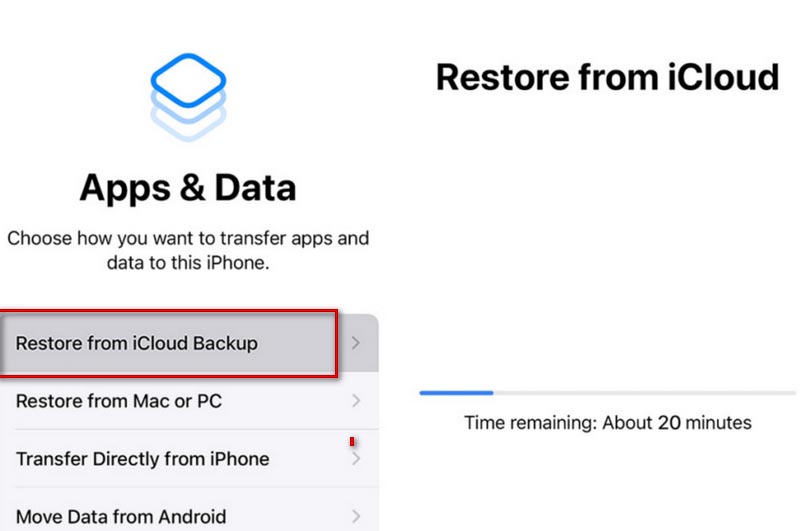
Denne proces kan tage lang tid, afhængigt af størrelsen af filerne på din iPad.
Hvis du har sikkerhedskopieret dine filer til iTunes, så kan du hente dine slettede beskeder fra iOS-enheder via iTunes. iTunes er et populært dataoverførsels- og sikkerhedskopieringsværktøj, som mange Apple-brugere stoler på. Men det skal bemærkes, at det ikke understøtter macOS Catalina eller nyere versioner. Så hvis du vil bruge Mac til at gendanne filer, så prøv Finder i stedet.
Her er en trin-for-trin guide til at gendanne beskeder fra iTunes.
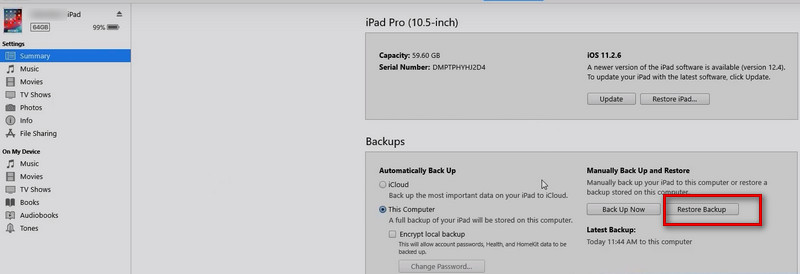
Kan jeg gendanne permanent slettede beskeder på Apple-enheder uden en sikkerhedskopi?
Hvis du ved et uheld indstiller til at slette dine vigtige beskeder, kan du gendanne dem ved hjælp af nogle professionelle værktøjer. På dette tidspunkt gælder almindelige gendannelsesmetoder, såsom at hente fra Nyligt slettet, iTunes og iCloud, ikke længere for din situation. Vi anbefaler, at du bruger Aiseesoft iPhone Data Recovery. Du skal blot tilslutte din enhed til computeren, åbne denne software på computeren og følge instruktionerne. Så din slettede beskeder vil blive gendannet på din iPhone, iPad eller andre enheder.
Hvor længe vil min iPad gemme beskeder?
Generelt vil din enhed blive ved med at gemme oplysninger for dig, hvis du ikke aktivt sletter dem. Denne situation kan dog få for meget ubrugelig information til at overfylde din lagerplads. Så du kan indstille din enhed til at rengøre den regelmæssigt. Gå til Indstillinger > Beskeder > Meddelelseshistorik. Du kan indstille din iPad til automatisk at slette dine beskeder efter 30 dage eller et år eller beholde dem for evigt.
Tillader iTunes dig at se slettede beskeder?
Selvom du kan gendanne slettede beskeder via iTunes uden problemer understøtter den i øjeblikket ikke preview-funktionerne, så du kan kun gendanne dataene vilkårligt. Hvis du vil forhåndsvise oplysningerne, før du gendanner dem, kan du prøve at bruge Aiseesoft iPhone Data Recovery.
Vil sletning af beskeder på min iPad også slette dem på min telefon?
Hvis du har Beskeder aktiveret på iCloud, og dine forskellige enheder er logget ind med det samme Apple ID. Når du sletter dine beskeder på én enhed, slettes de også automatisk fra den anden enhed. Hvis du blot ønsker at slette beskeder på hver enhed, skal du først slå beskeder fra i iCloud.
Vil gendannelse fra iTunes-sikkerhedskopien overskrive mine nuværende data?
Ja, gendannelse af iTunes-sikkerhedskopi vil overskrive de eksisterende data på din enhed og erstatte dem med indholdet af den eksisterende sikkerhedskopi. Så gendannelse fra en iTunes-sikkerhedskopi kan resultere i tab af nogle filer.
Konklusion
Denne artikel har detaljeret 4 måder at gendanne iOS slettede beskeder i forskellige situationer. Uanset om du har en sikkerhedskopi af dine beskeder, kan du genvinde dine tabte data med vores guide og dens hjælp. Disse fire måder gælder for alle iOS-enheder og filtyper, og vi mener, at de helt sikkert vil opfylde dine behov med succes. Hvis du har en bedre metode til at anbefale eller har andre spørgsmål, er du velkommen til at efterlade en besked for at kommunikere med os, vores personale vil gøre deres bedste for at besvare dine spørgsmål.

Den bedste iPhone-gendannelsessoftware nogensinde, så brugerne sikkert kan gendanne mistede iPhone / iPad / iPod-data fra iOS-enhed, iTunes / iCloud-sikkerhedskopi.
100 % sikker. Ingen annoncer.
100 % sikker. Ingen annoncer.